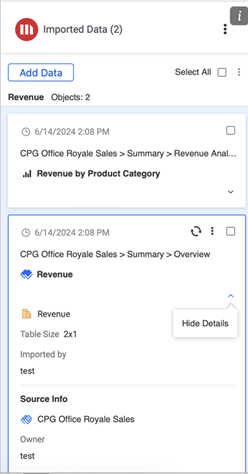Strategy ONE
Importer une visualisation
Démarrage dans MicroStrategy ONE (Juin 2024), vous pouvez personnaliser l'expérience d'importation avecImporter les paramètres et Paramètres de saut de page.
Démarrage dans MicroStrategy ONE (Mars 2024), le complément Strategy for Excel vous permet d'importer des données à partir de tableaux de bord sous forme de visualisation.
- Connecter à la Strategy for Office complément. Strategy for Office s'ouvre dans un panneau latéral.
- Sélectionnez une cellule de démarrage.
- Cliquez sur Importer les données.
- La fenêtre d'importation apparaît. Elle vous permet de parcourir le contenu de la vue Library Web, où vous pouvez sélectionner les objets sources de la vue intelligente ou Explorateur.
- Sélectionnez un tableau de bord et cliquez sur Importer.
- Naviguez vers la page souhaitée et ajustez les filtres, si nécessaire.
-
Sélectionnez une visualisation et cliquez sur Importer une visualisation ou choisissez Importer une visualisation à partir du menu déroulant.
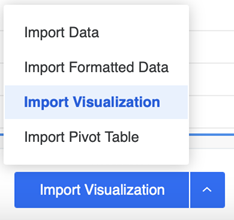
-
Si la plage de cellules sélectionnée n'est pas disponible, la boîte de dialogue Importer une destination apparaît pour vous demander de sélectionner une nouvelle destination pour vos données. Sélectionnez l'une des deux options suivantes :
- Cellule active: Sélectionnez une cellule de la feuille où vous souhaitez importer vos données.
-
Nouvelle feuille: Une nouvelle feuille contenant vos données sera créée.
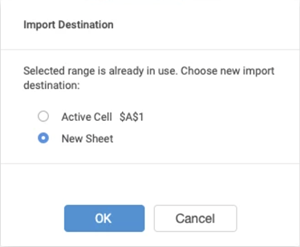
-
Les objets importés s’affichent sur le panneau latéral du complément.
Démarrage dans MicroStrategy ONE (Juin 2024), le contenu importé s'affiche sur le panneau latéral en fonction du placement de la feuille Excel pour prendre en charge un suivi du contenu simplifié.
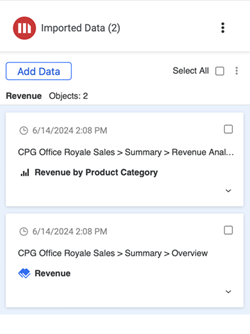
-
Si vous cliquez sur un objet importé, celui-ci est surligné dans la feuille de calcul.
Vous pouvez également afficher l'objet importé de vos données et les détails de la source en développant Afficher les détails liste déroulante.